- 1java集合自定义排序工具类
- 2使用JPA persistence.xml报错:A ResourcePool could not acquire a resource from its primary factory or sour_oracle jdbcconnectionexception: unable to acquire
- 3推荐系统算法:矩阵分解_矩阵分解 python 基于rmse
- 4如何从无法开机的手机中恢复数据?4个解决方案解决了_手机开不了机怎么获取里面的资料
- 5Android使用Fiddler抓包简析_android fiddler
- 6(9步直接运行!)宝塔面板集成rabittmq插件-附javaDemo代码_宝塔安装rabbitmq(1)_宝塔安装mq
- 7免费个人AI 编程助手,根据注释生成代码真牛_写注释自动生成代码
- 8PyInstaller打包Python详解 转载记录下以备参考_pyinstaller --onefile 详解
- 9【遗传算法】【机器学习】【Python】常见交叉方法(二)、多点交叉和均匀交叉
- 10【FPGA】xilinx Vivado UART IP核使用_在vivado实现uart ip设计
ThingsBoard的安装与使用_thingsboard安装教程
赞
踩
实验一 ThingsBoard的安装与使用
实验目的
了解智慧物联平台Thingsboard。能够使用Thingsboard搭建智慧物联平台。熟悉Thingsboard的功能和使用方法,了解Thingsboard的系统结构及二次开发的方法。
实验内容
(1) 阅读Thingsboard概述文档。
(2) 安装Thingsboard智慧物联平台。
(3) 使用Thingsboard,了解和熟悉相关的功能。
(4) 阅读Thingsboard开发文档,了解和熟悉Thingsboard的系统架构及相关二次开发方法。
实验要求
(1) 了解和掌握Thingsboard的相关概念和应用领域。
(2) 能够在Linux或者Windows等操作系统安装Thingboard平台。
(3) 能够熟练使用Thingboard平台的各项功能。
(4) 熟悉Thingsboard的系统架构,了解相关二次开发方法。
实验步骤
(1) 阅读Thingboard概要
ThingsBoard是一个开源物联网平台,可实现物联网项目的快速开发、管理和扩展。详细的介绍,请参照一下网址信息。
ThingsBoard的英文官方网站网址
ThingsBoard的中文官方网站网址
(2) 安装Thingboard平台
前提条件:确认电脑是否安装有Java8(openjdk)。
检查方法:在命令行模式下输入命令“java -version”。如已经安装并配置好java的环境,命令行的输入如下图所示。

按照以下步骤安装Thingsboard环境:
- 步骤一:下载things board压缩包下载地址。下载后解压到:C:\Program Files (x86)\thingsboard。
- 步骤二:安装postgresql数据库。postgresql数据库下载地址。建议下载13.8版本。安装时密码(password)设置可为postgres,其他设置使用默认配置。
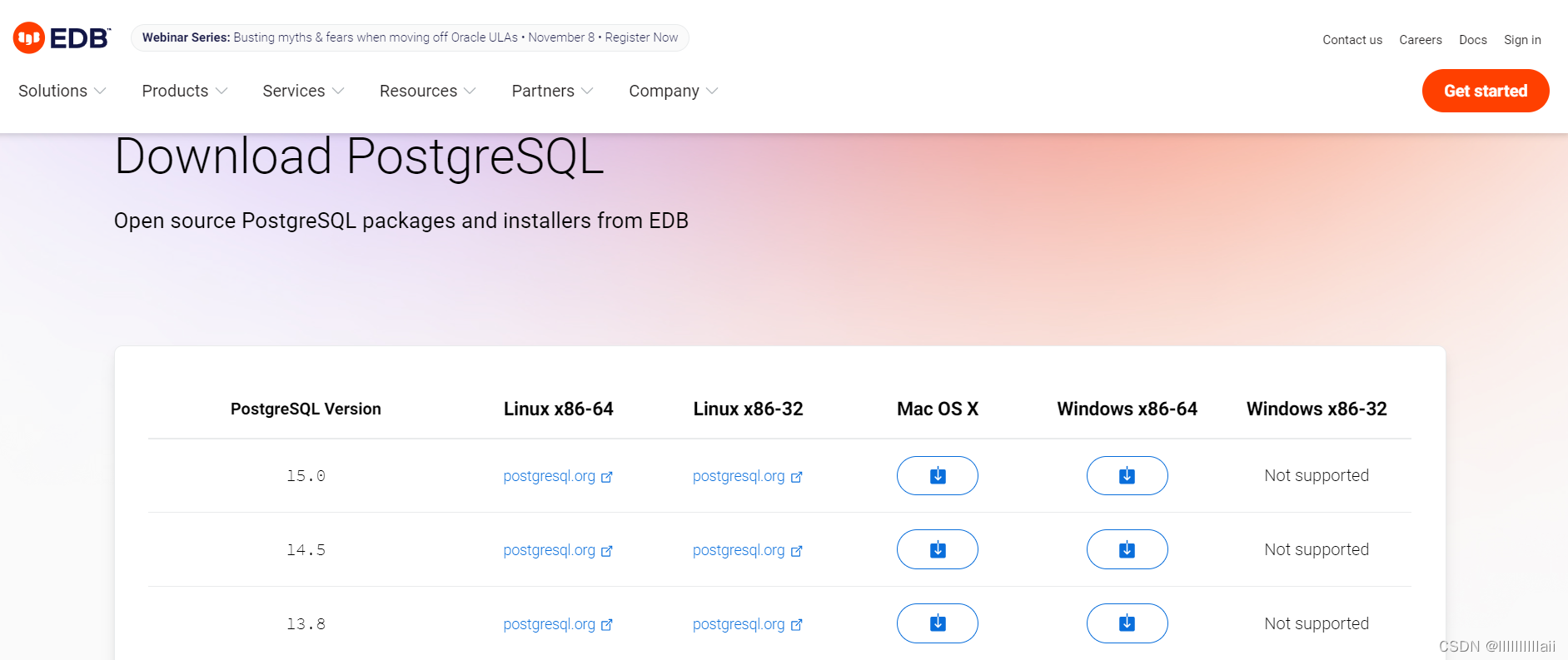
- 步骤三:创建thingsboard数据库。输入默认密码(password):5432。打开数据库管理软件pgAdmin4。
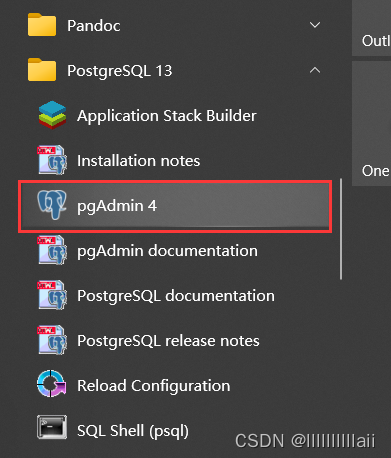
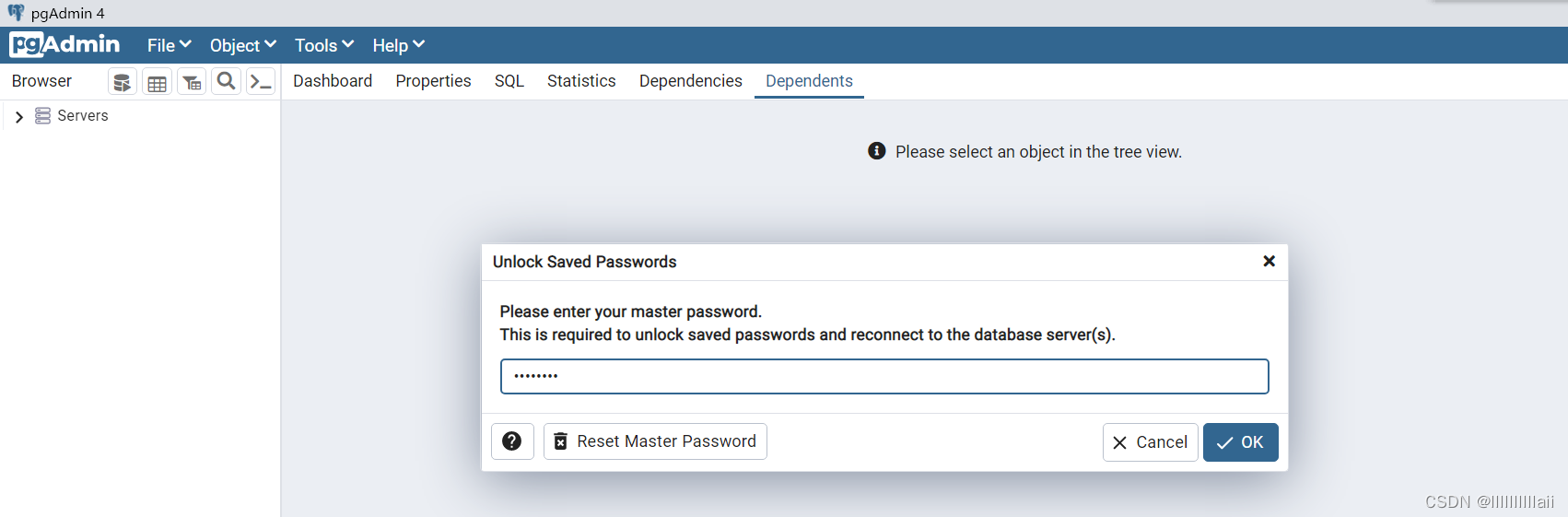
然后点击servers输入超级密码:postgres,连接到服务器,并在其中创建Thingsboard数据库。
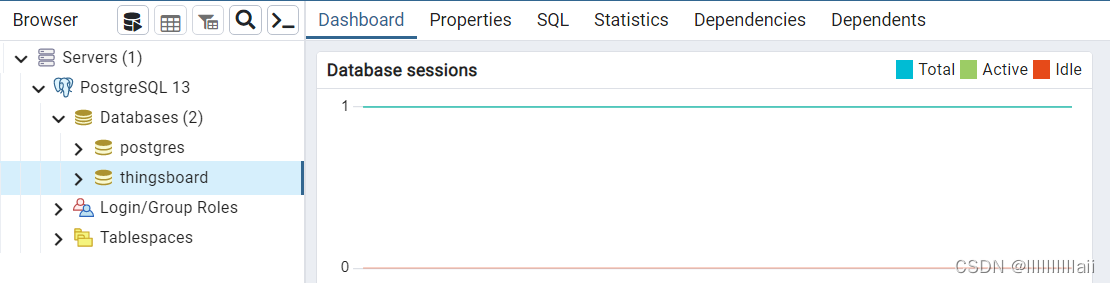
- 步骤四:用管理员身份打开命令提示符对话框
在things board文件夹下运行脚本文件install.bat -loadDemo,当看到如下所示时即为安装成功。(ThingsBoard installed successfully!)
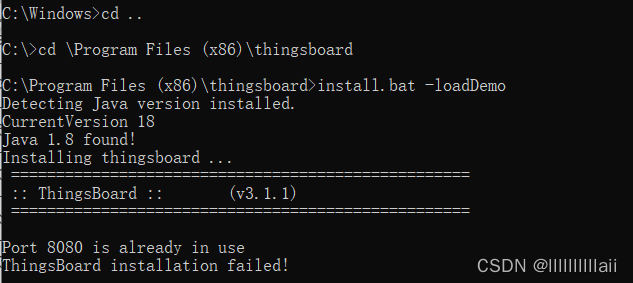
解决方法:找到pgsql的安装目录下的pg_hba.conf文件
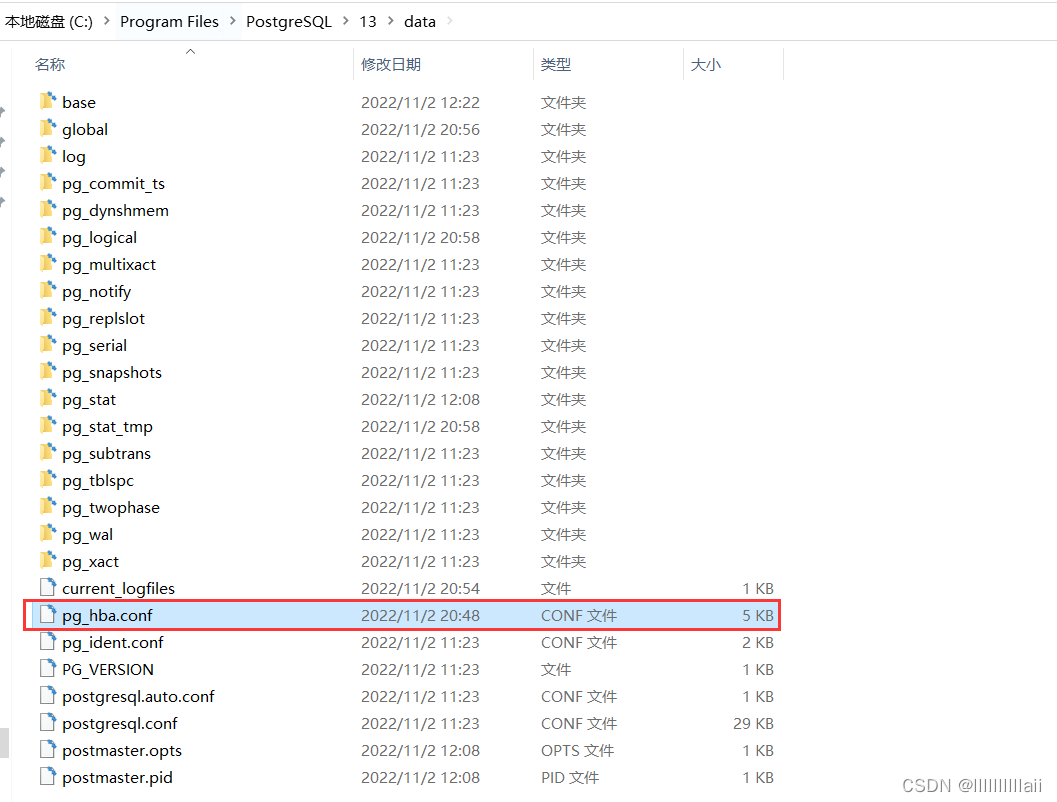
用文本编辑器打开后做如下修改
# "local" is for Unix domain socket connections only
local all all trust
# IPv4 local connections:
host all all 127.0.0.1/32 trust
# IPv6 local connections:
host all all ::1/128 trust
- 1
- 2
- 3
- 4
- 5
- 6
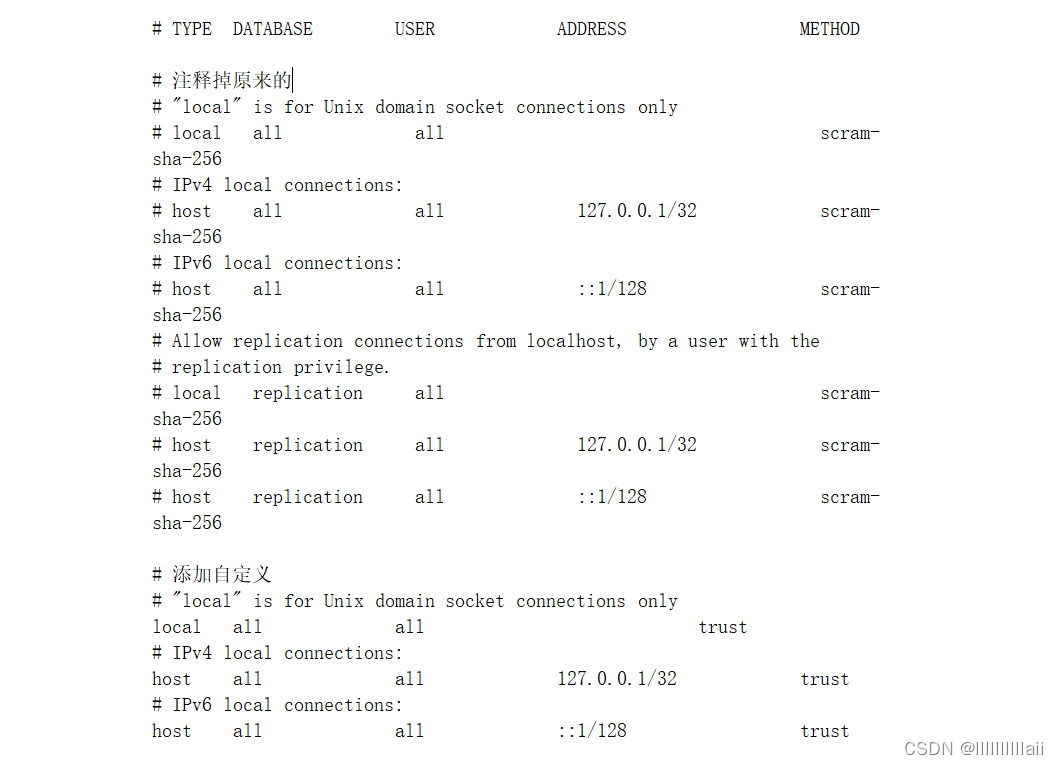
在things board文件夹下运行脚本文件install.bat -loadDemo,当看到如下所示时即为安装成功。(这是成功的结果)
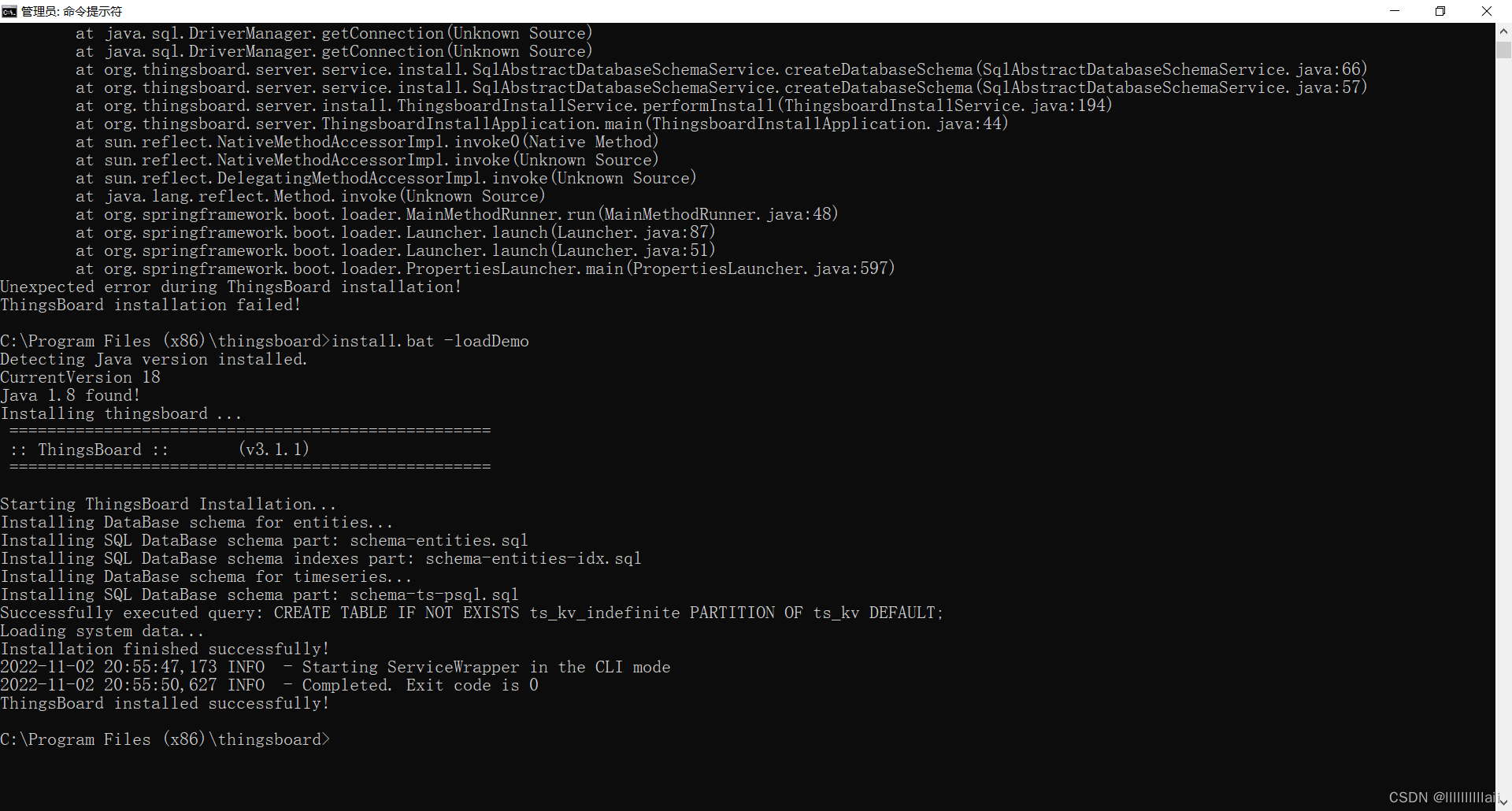
然后再数据库查询中执行:SELECT pg_reload_conf(),即可,或者重启pgsql服务
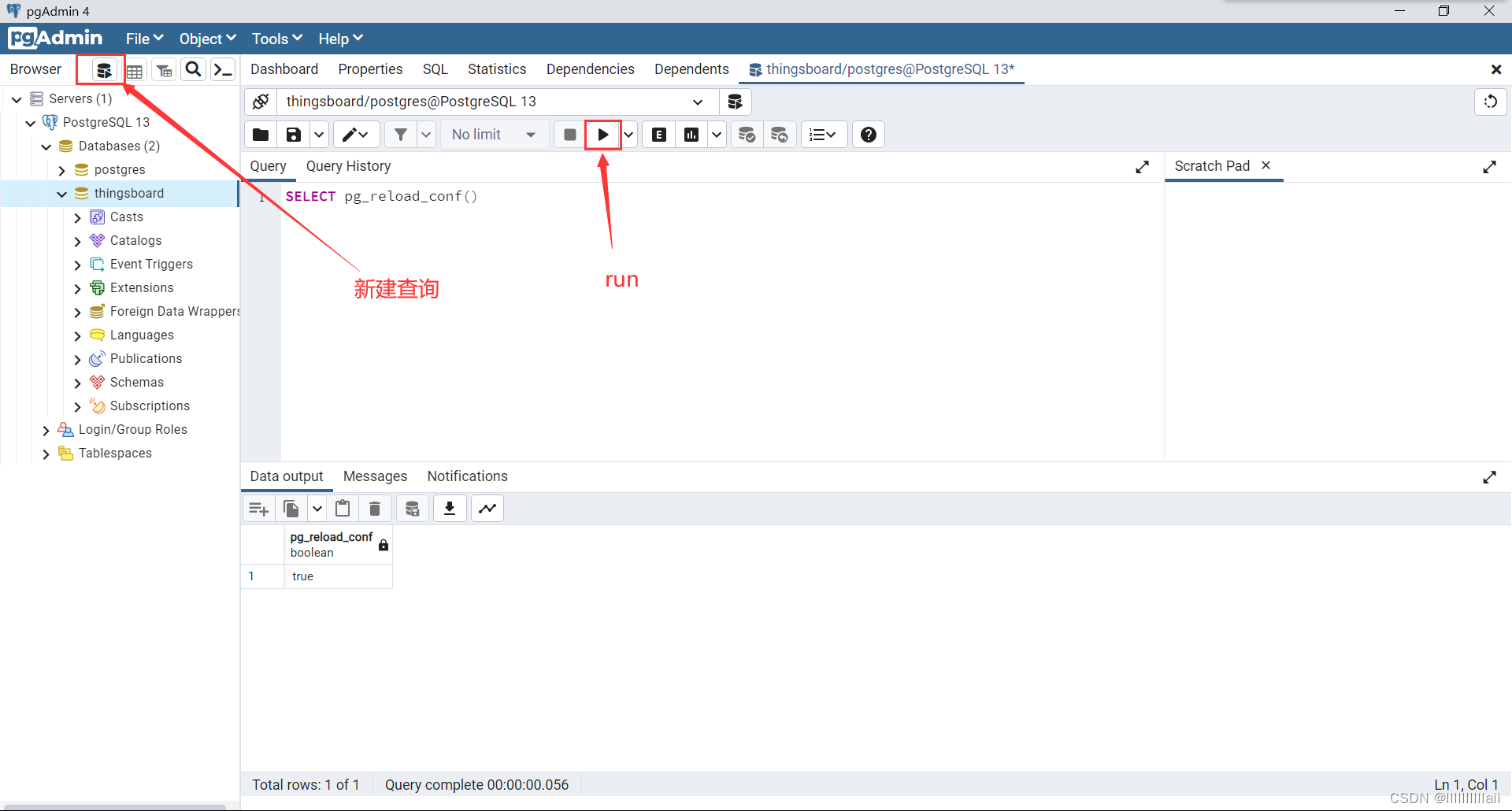
- 步骤五:进入things board
接上步使用“net start thingsboard”命令启动thingsboard。

在浏览器中输入http://localhost:8080/
进入登陆界面如下
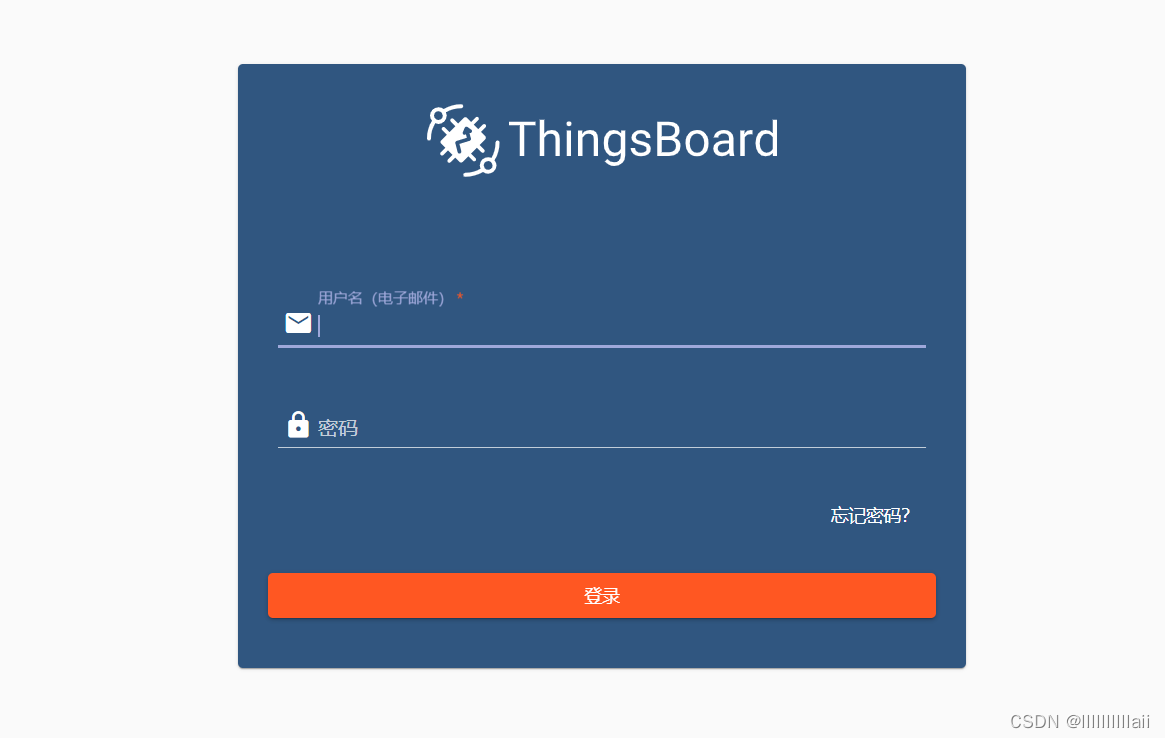
选择租户管理员loadDemo账号登陆:
系统管理员: sysadmin@thingsboard.org / sysadmin
租户管理员: tenant@thingsboard.org / tenant
客户: customer@thingsboard.org / customer
(3) 使用Thingboard平台
1) 以租户管理员(tenant@thingsboard.org / tenant)的身份来完成入门操作。(租户管理员需创建,先登录系统管理员)
① 系统管理员登陆
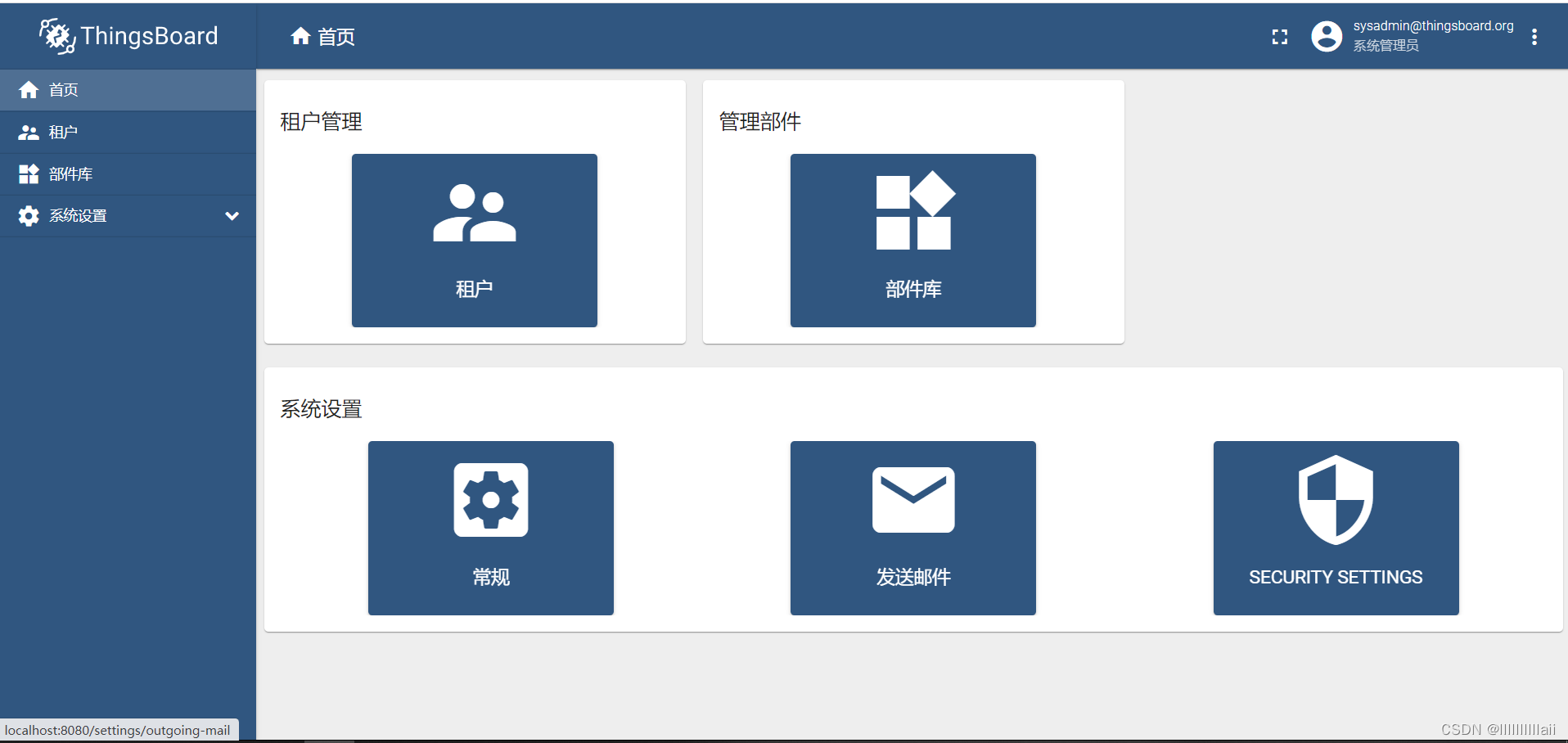
② 新建租户
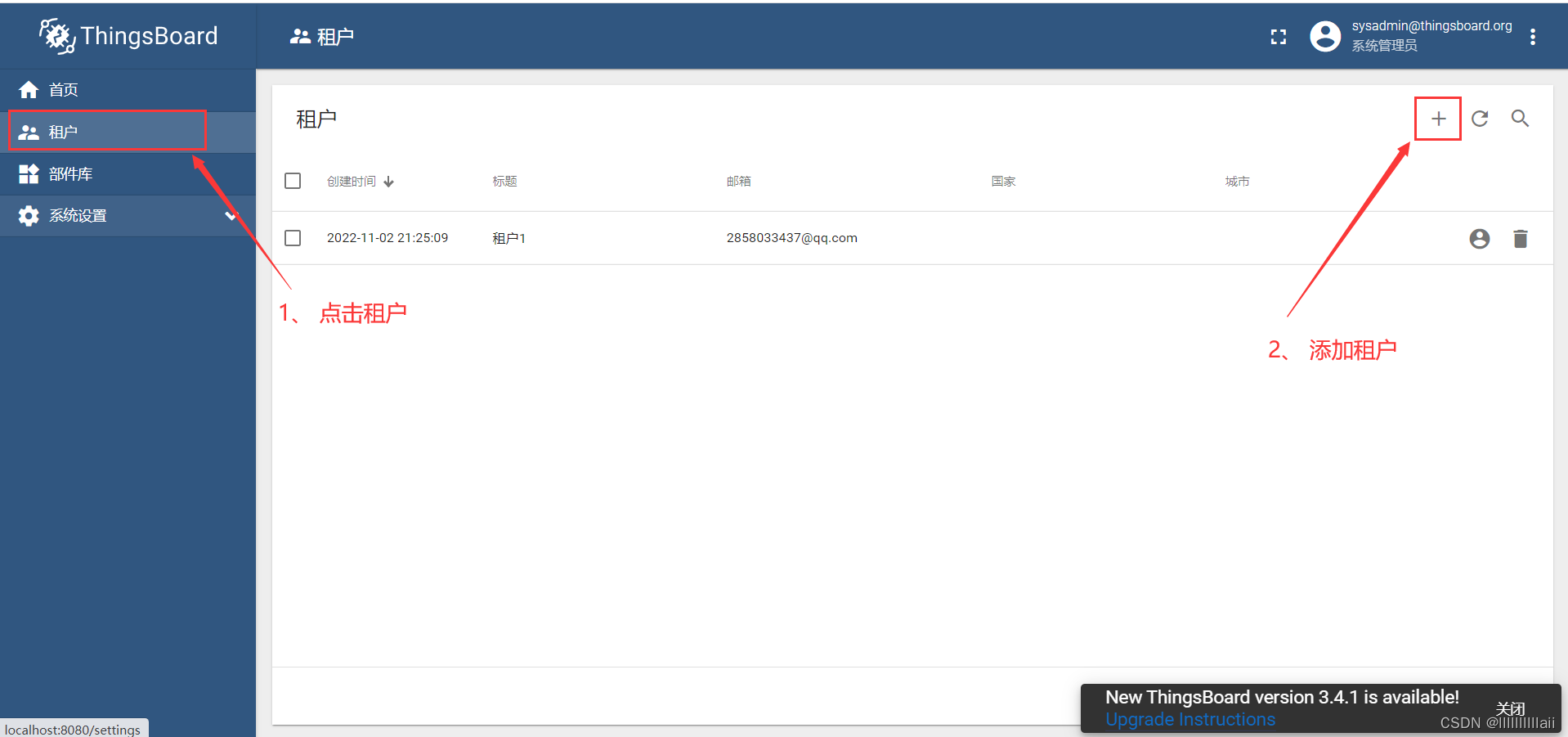
③ 管理租户管理员
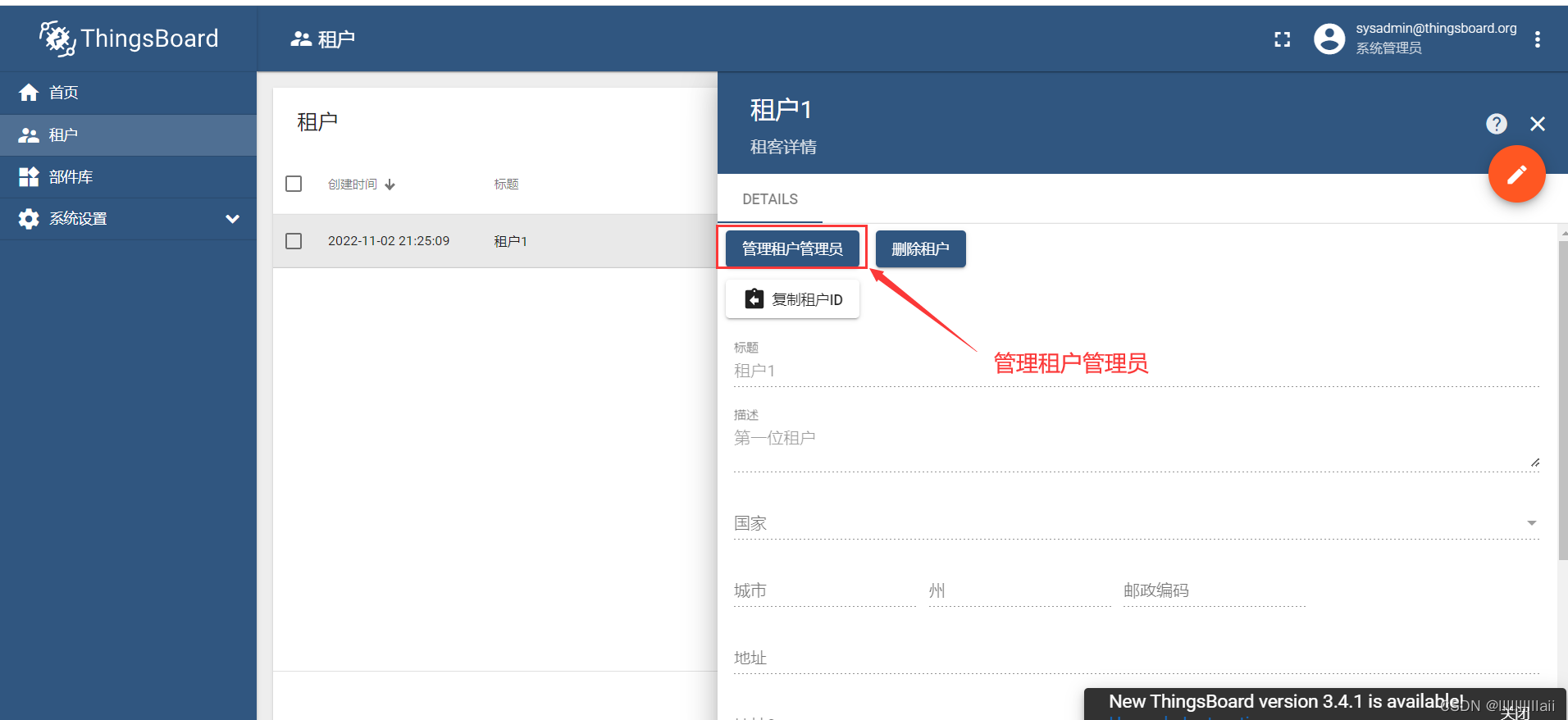
④ 验证密码后使用租户管理员登录
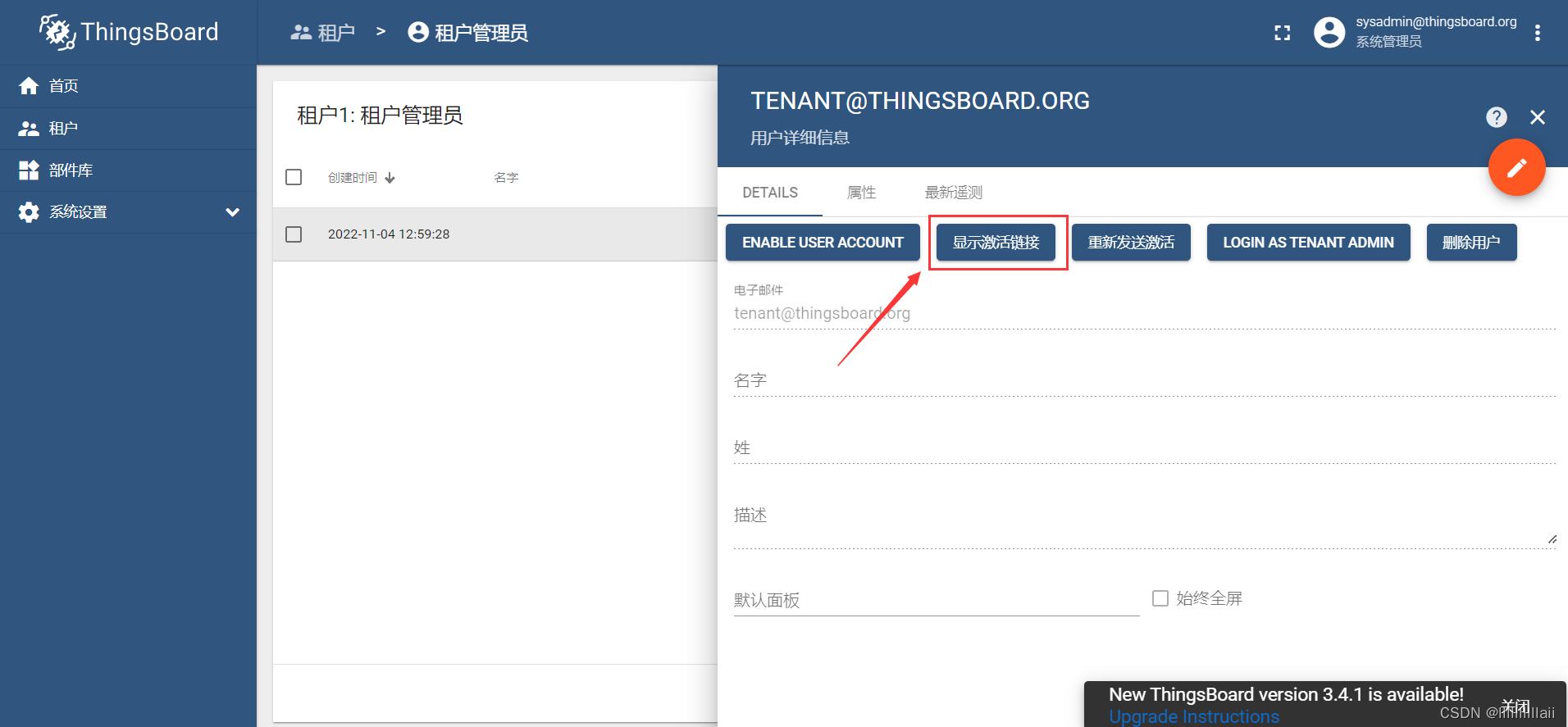
2) 登录成功后,进入到管理页面,在这里我们能够创建资产、设备和客户,以及自定义仪表盘实时展示数据。
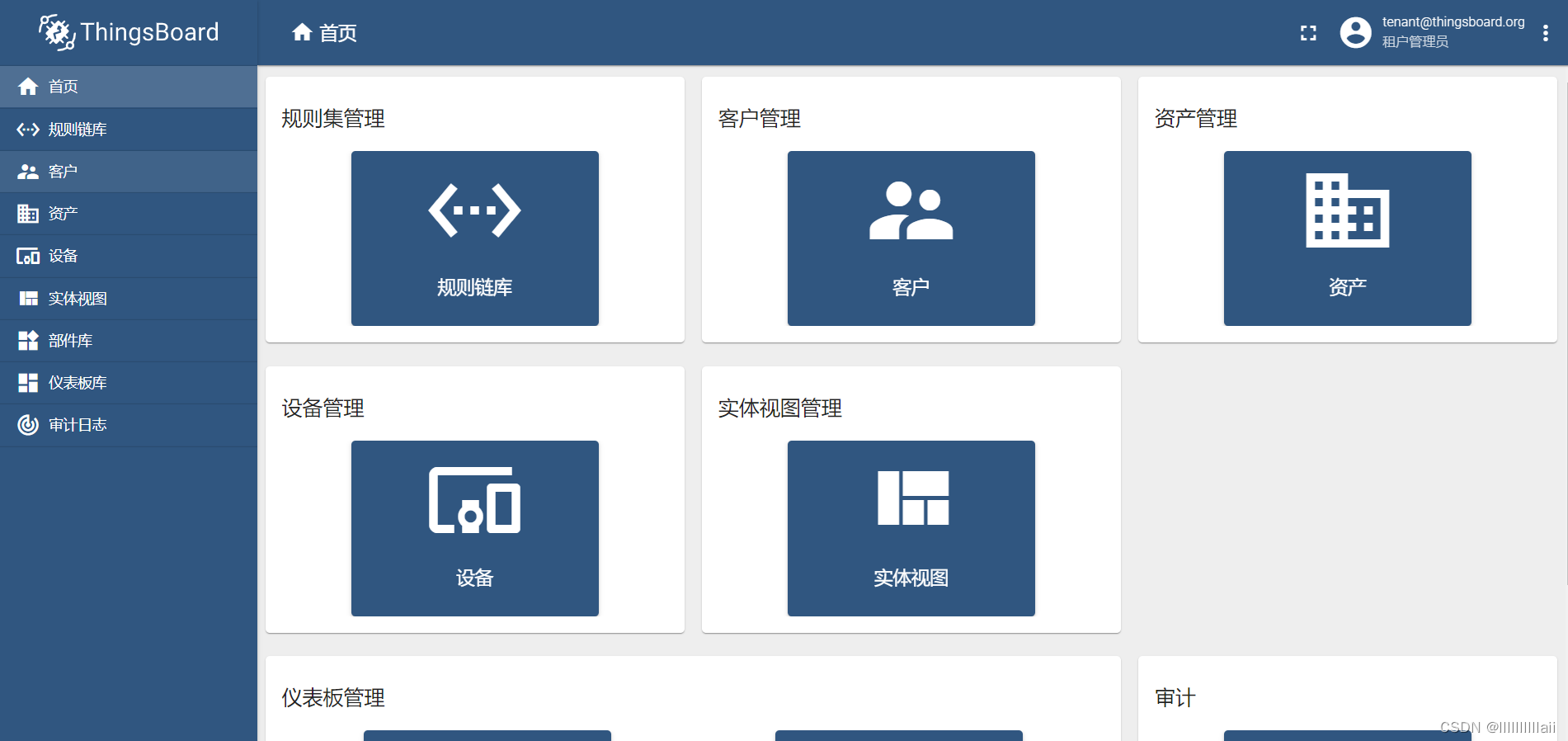
3) 创建资产。
在主页面点击左侧栏资产项,进入资产管理页面,单击左上角添加资产添加新资产 ,进入添加页面填写相关属性值:名称为 Building A ,资产类型为 Building;
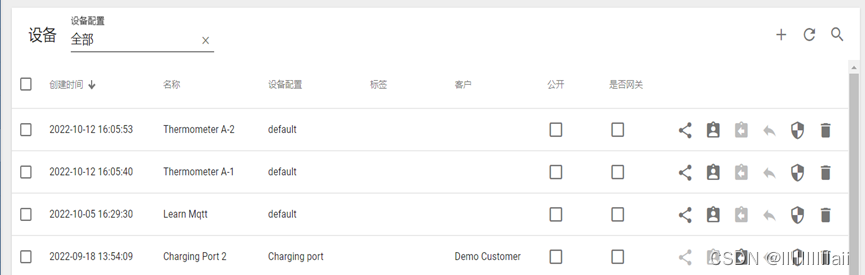
4) 添加设备。
在主页面点击左侧栏设备项,进入设备管理页面,单击左上角添加设备添加新设备 ,进入添加页面填写相关属性值:名称为 Thermometer A-1 ,设备类型为default;填写完成后,添加设备 Thermometer A-2,步骤和上面一致;点击添加后,即可在所有设备页面看到新增的 Thermometer A-1 、Thermometer A-2 设备
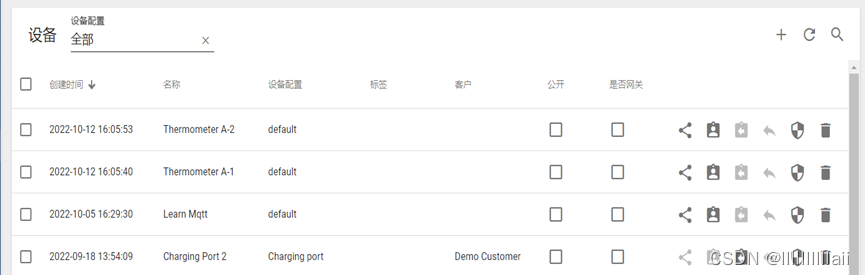
5) 定义资产和设备
创建完设备和资产后,需要定义资产和设置之间的关联关系。在资产管理页面单击上述创建的 Building A 资产,弹出资产详情页面,切换到 关联 tab页;点击添加按钮,进入添加关联页面关联类型为 Contains 实体类型为设备,选择刚刚创建的设Thermometer A-1 、Thermometer A-2 分别添加;
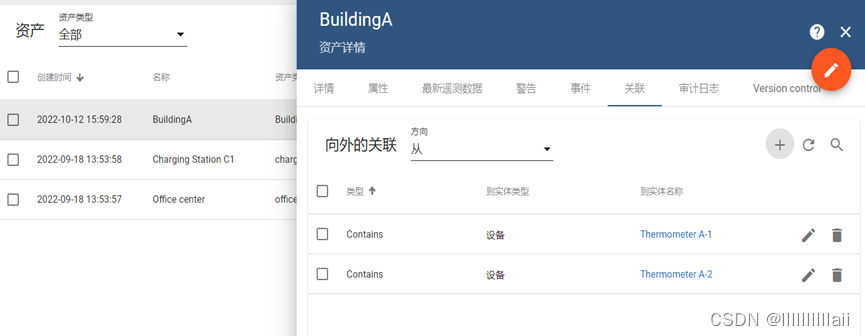
6) 从设备推送消息
使用规则链连续推送数据,在主页面点击左侧栏 规则链库 项,进入规则链管理页面,单击 添加规则 添加新规则,弹出添加规则页面填写属性值,名称为 Temperature emulation;添加完成后,单击 Open rule chain 打开 Temperature emulation 规则,进入编辑页面,添加 generator 节点,填写相关属性值如下所示;
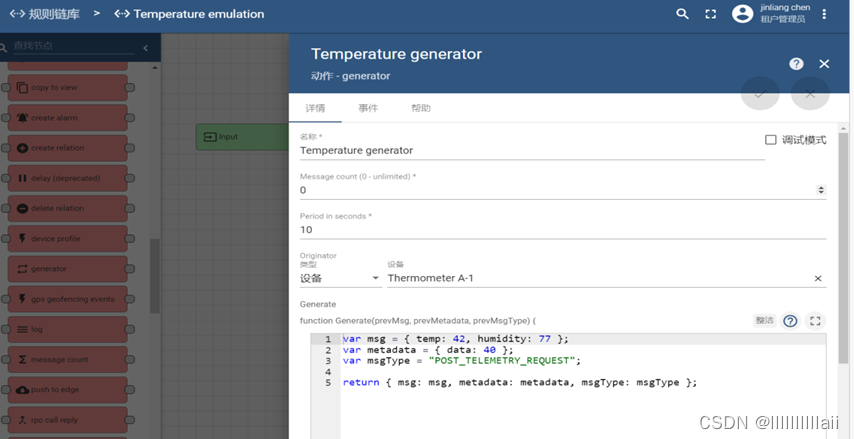
拖入 rule chain 节点到编辑面板,规则链选择已存在的 Root Rule Chain 规则,点击添加;操作如下:
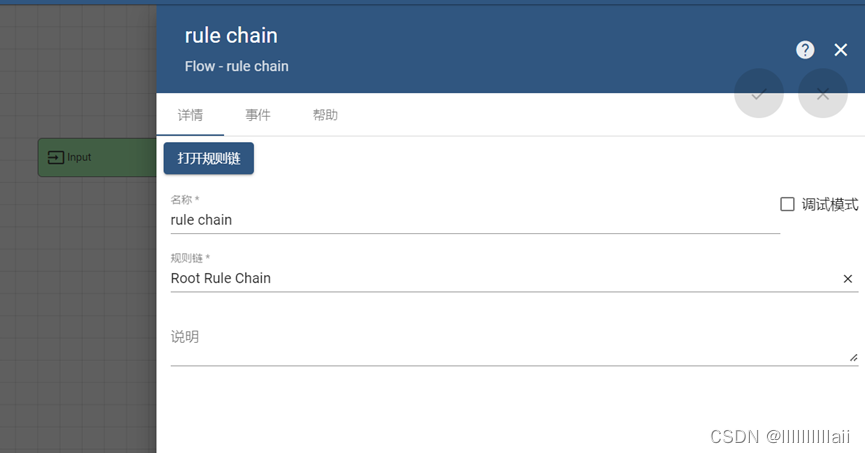
链接 Temperature generator 和 Root Rule Chain 节点,条件为 Success ;最后应用修改。
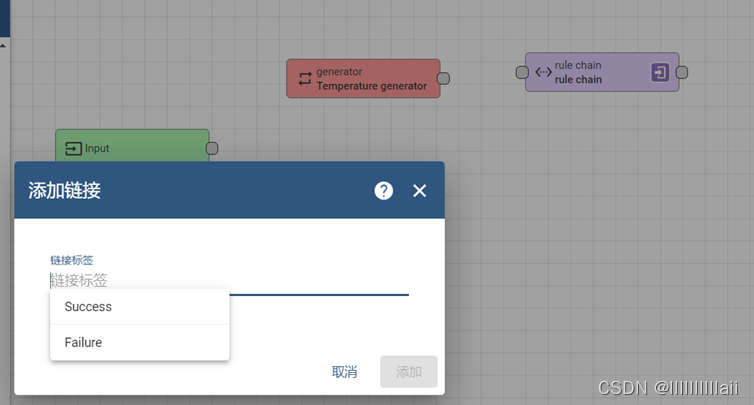
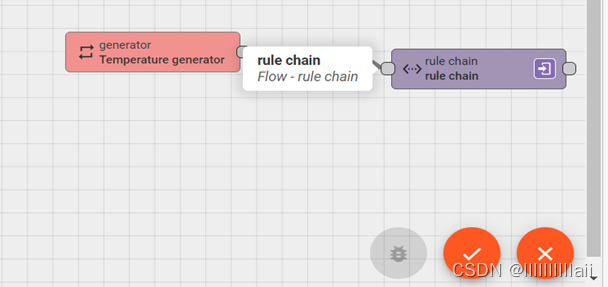
在设备 Thermometer A-1 最新遥测 tab页面即可看到实时变化的温度数据;如下图所示:
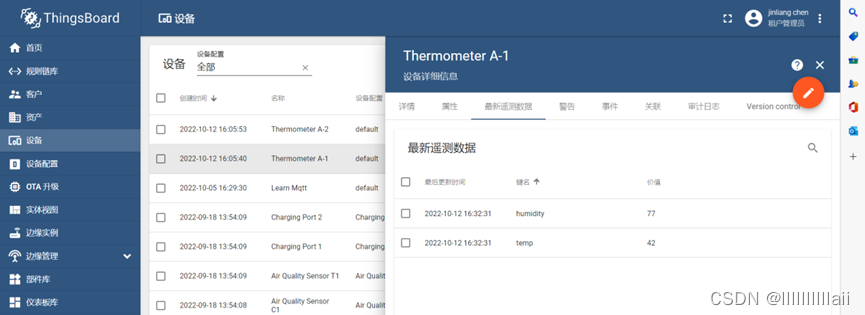
(4) 阅读Thingsboard开发文档
ThingsBoard中文网中的文档地址如下:http://www.ithingsboard.com/docs/
在阅读开发文档的过程中,一定要跟着开发文档的介绍进行相应的尝试,这样才可以更加深刻的理解文档内容,掌握使用Things board的技巧。


